Как выбрать жесткий диск, чтобы точно подошел
Чтобы ничего не потерять, я храню файлы на разных жестких дисках.
Один нужен, чтобы «Виндоус» загружалась за несколько секунд. Второй чуть медленнее, но объемнее — на нем я храню фильмы и архив музыки. Третий диск только для работы. И еще два внешних диска, на которых я храню то, что не влезло на остальные.
Такое разделение удобно: если сломается операционная система, не придется восстанавливать рабочие файлы, ведь они хранятся на другом физическом диске.
Что мы называем жестким диском
«Жесткий диск» — это устройство, на котором мы храним файлы и программы. Раньше был только один тип таких устройств — HDD. Потом добавились твердотельные накопители — SSD, но многие по привычке и их называют жесткими дисками. В этой статье я рассказываю обо всех основных типах устройств для хранения данных.
Расскажу, как выбрать жесткий диск без советов продавцов и так, чтобы ничего не перепутать.
HDD или SSD
Это два разных типа накопителей. Вот чем они отличаются.
HDD (hard disk drive — «жесткий диск»). Принцип работы основан на магнитной записи. Внутри корпуса размещаются диски из особой смеси металла и стекла с напылением сверху. На верхний слой записывается информация — по сути, тем же способом, что и на виниловых пластинках. Технология энергонезависимая: информация остается на диске и без подключения электричества.
У HDD есть большой минус — хрупкость. Достаточно небольшого удара, и диски сдвинутся с места, напыление повредится, и данные потеряются. Поэтому HDD или используют внутри системного блока или ноутбука, или помещают в специальный корпус и обращаются супернежно. Зато есть небольшая возможность восстановить данные даже с частично неисправного диска.
SSD (solid-state drive — «твердотельный накопитель»). Такой диск состоит из контроллера и набора микросхем, на которых хранится информация.
Мельчайшие элементы внутри микросхем принимают значение «1» либо «0». Дальше процессор считывает эти значения и преобразует их в привычные нам файлы: документы, картинки, видео. SSD можно сравнить с продвинутой и объемной флешкой.
Из минусов SDD обычно называют цену и емкость: в продаже сложно найти SDD с объемом больше 2 Тб. И стоят такие диски обычно дороже, чем HDD.
SSHD (solid-state hybrid drive — «гибридный жесткий диск»). Это устройство, в котором данные хранятся и на дисках, и во флеш-памяти.
Такие устройства повышают производительность компьютера за счет особой архитектуры: они записывают на SSD-часть диска информацию, которая нужна для загрузки операционной системы. Во время следующего включения компьютера система начнет работать быстрее, потому что ее данные расположены на быстрой части диска.
Моментами такие устройства работают быстрее, но по сути остаются теми же HDD со всеми их недостатками.
Например:
💾 Жесткий диск HDD на 1 Тб — Seagate за 4036 Р
💾 Твердотельный накопитель SSD на 500 Гб — Samsung за 5299 Р
💾 Гибридный жесткий диск SSHD на 2 Тб — Seagate за 10 490 Р
Внешний или внутренний диск
Накопители можно устанавливать внутрь компьютера или ноутбука или просто носить с собой как флешку.
Внутренние жесткие диски помещаются внутрь системного блока или ноутбука. Здесь важен форм-фактор — то, какого размера и формы будет жесткий диск. Его указывают обычно в дюймах.
Например, если купить для обычного системного блока жесткий диск шириной 2,5 дюйма, придется думать, куда его положить: стандартные крепления рассчитаны на диски 3,5 дюйма. В ноутбуках обычно используют форм-фактор 2,5 — большей ширины диск вы туда просто не засунете.
Некоторые производители измеряют диски не в дюймах, а в миллиметрах. Пишут так: 2242, 2262 или 2280 мм. Первые две цифры означают длину диска, последние две — ширину. Такие форм-факторы используют для SSD.
Прежде чем выбирать внутренний жесткий диск, проверьте, какой нужен форм-фактор , в инструкции к компьютеру или ноутбуку. Или просто посмотрите на характеристики уже имеющегося жесткого диска.
Чтобы подключить внутренний диск, нужно выключить компьютер или ноутбук, снять крышку, найти нужные разъемы для обмена данными и питания, подсоединить устройство.
Например:
💾 Внутренний HDD для системного блока с форм-фактором 3,5 — Seagate за 3669 Р
💾 Внутренний HDD для ноутбука с форм-фактором 2,5 — Toshiba за 3904 Р
💾 Внутренний SSD с форм-фактором 2280 — A-DATA за 11 990 Р
Внешние жесткие диски можно носить с собой, поэтому от форм-фактора зависит только удобство. Я спокойно пользуюсь большим диском на 2,5 дюйма, а кто-то предпочитает миниатюрные на 1,8 дюйма.
Внешние диски чаще всего используют USB-разъемы , поэтому для их подключения нужно просто вставить провод в нужное гнездо — как флешку.
Например:
💾 Внешний HDD с форм-фактором 2,5 — Toshiba за 3799 Р
💾 Внешний SSD с форм-фактором 2,5 — Samsung за 7599 Р
Интерфейсы
Этим термином обозначают то, каким образом подключается накопитель к компьютеру, — это и физический разъем, и программный метод передачи данных. Современных несколько.
Интерфейс SATA — основной стандарт для подключения жестких дисков. Есть три поколения таких разъемов, различаются они в основном пропускной скоростью:
- SATA 1: 1,5 гигабита в секунду. В идеальных условиях фильм весом 8 Гб скачается почти за минуту.
- SATA 2: 3 гигабита в секунду. На фильм должно хватить 30 секунд.
- SATA 3: 6 гигабит в секунду. Фильм скачивается за 10 секунд.
Производитель указывает максимальную пропускную скорость именно интерфейса: на то, с какой скоростью файлы будут записываться в реальности, влияют сотни факторов — от износа диска до особенностей файлов.
Поэтому для получения реальных данных максимальный показатель скорости нужно делить на 3—5. То есть на высокоскоростном SATA 3 фильм будет скачиваться не 10 секунд, а около минуты. На SATA 1 стоит рассчитывать на несколько минут.
Новые устройства выпускают в основном на базе SATA 3.
PCI-E — этот интерфейс используют в основном для подключения твердотельных дисков — SSD. На базе PCI-E создано несколько разъемов, например M2.
USB — этот интерфейс используют для подключения внешних дисков. Вот популярные версии.
- USB 2 — довольно медленный, но распространенный формат для HDD и флешкарт. Максимальная скорость — до 60 мегабайт в секунду. В реальности такие HDD записывают порядка 1—10 мегабайтов в секунду, то есть фильм весом в 8 Гб будет скачиваться около 10 минут.
- USB 3.0 — современный стандарт с высокой скоростью, пропускная способность до 4,8 гигабит в секунду. Если смотреть на тесты, то жесткий диск через USB 3.0 может записывать со скоростью 1—15 мегабайт в секунду. Кино скачается за 1—3 минуты.
- USB 3.2 Type C — спецификация USB с еще большей скоростью. Пропускная способность до 10 гигабит, в реальности же такой диск может выдавать до нескольких десятков мегабайт в секунду. Кино получится записать буквально за минуту.
Подходящие интерфейсы должны быть не только в жестком диске, но и в самом устройстве, к которому вы будете подключать диск. Поэтому перед покупкой внутреннего жесткого диска проверьте наличие необходимых интерфейсов на материнской плате. Это можно сделать в бесплатной программе HWiNFO в разделе Motherboard.
Если покупаете внешний диск, учитывайте обратную совместимость: вы сможете использовать диск USB 3.0 в старом разъеме USB 2, только скорость будет минимальной. Поэтому покупать дорогой внешний SSD для обычного ноутбука смысла нет.
Например:
💾 HDD на SATA 2 — Toshiba за 3090 Р
💾 HDD на SATA 3 — Western за 4144 Р
💾 SSD на PCI-E, M2 — WD Black за 7399 Р
💾 HDD на USB 3.0 — Seagate за 4190 Р
Скорость передачи данных
Хотя некоторые производители указывают скорость передачи данных, это в любом случае относительный, условный показатель. На скорость чтения и записи влияют десятки параметров — от внутренних вроде скорости вращения дисков и особенности конструкции до внешних: интерфейсов подключения, других устройств, материнской платы и прочего.
Если вы планируете купить HDD, то можно ориентироваться на скорость вращения шпинделя — это ось, которая крутит те самые пластинки:
- 5400 оборотов в минуту — медленнее, меньше шума, меньше тепловыделения, а значит, надежнее;
- 7200 оборотов в минуту — быстрее, больше шума, чуть меньше надежности.
Лучше же ориентироваться на разные характеристики в зависимости от потребностей.
Если нужен внутренний жесткий диск для операционной системы — выбирайте SSD или HDD на 7200 об/мин. Так компьютер будет загружаться и работать быстрее.
Для хранилища данных подойдет HDD на 5400 об/мин. Работает тихо, надежно.
В качестве внешнего жесткого диска удобен HDD с интерфейсом USB 3.0. Такой интерфейс будет у большинства ноутбуков, компьютеров и даже телевизоров.
Например:
SSD на 500 Гб — Samsung за 5299 Р
HDD на 4 Тб — Western за 8714 Р
Внешний HDD на 2 Тб — Seagate за 4190 Р
Объем памяти
У HDD-дисков в основном объем памяти от 500 Гб до 10 Тб, у SSD-накопителей — от 128 Гб до 2 Тб. Сколько именно вам нужно памяти, зависит от задач, но есть несколько особенностей:
- Цены на HDD с объемом до 2 Тб будут практически одинаковыми: нет смысла экономить и покупать диск на 500 Гб, если за ту же сумму можно купить 2 Тб.
- У дисков с объемом памяти 4 Тб и выше ценник растет пропорционально: проще купить пять дисков по 2 Тб, чем один диск на 10 Тб.
Например:
HDD на 500 Гб — Western за 4090 Р
HDD на 2 Тб — Seagate за 4879 Р
SSD на 250 Гб — Samsung за 3760 Р
SSD на 1 Тб — Samsung за 10 494 Р
На что обратить внимание при выборе жесткого диска
- Решите, для чего вам нужен жесткий диск: чтобы быстро загружался компьютер или чтобы хранить коллекцию файлов.
- Когда выбираете внутренний жесткий диск, обязательно проверьте наличие нужных разъемов в материнской плате.
- Если нужен внешний диск, не переплачивайте за новомодные интерфейсы: все равно они не будут работать, если в вашем ноутбуке старый USB 3.0.
- Памяти бывает много — подумайте, действительно ли вам нужен огромный диск на 4 Тб. Скорее всего, быстрого SSD на 500 Гб и хранилища на 1 Тб будет достаточно.


Настаиваю, что акценты в статье расставлены неправильно) Да, критиковать проще, чем творить — поэтому критикую)))
Сейчас, когда цены на SSD спустились с небес на землю, всем далёким от компьютеров людям можно и нужно советовать следующее — покупать и по возможности пользоваться только такими компьютерами, где операционная система на букву W установлена на SSD диск, и чтобы он был не менее 256 (+-) гигабайт (в 128 рано или поздно будет очень тесно).
Те люди, которым нужен большой внутренний HDD, разберутся и без наших советов)
Обычным пользователям лучше пользоваться внешним винчестером. Т.к. если сломается основной компьютер, у них будут сложности вытащить информацию с внутреннего винчестера. И внешний именно SSD — при всех уже спорных мнениях о ненадежности его в долговременном хранении инфы — что было справедливо несколько лет назад — сейчас он превосходит HDD в надёжности, т.к. рядовой пользователь не сможет так легко его укокошить уронив или грубо двинув во время его работы.
И да, все эти советы не отменяют необходимость банально резервировать данные.
И последнее — хватит хранить мегаценную инфу на флешках) Флешка — это всегда лотерея надёжности.
chitatel,Сломается компьютер, но не винчестер, и не будет сложности вытащить информацию
Начнем с того, что автор не разбирается в дисках.
1. «На верхний слой записывается информация — по сути, тем же способом, что и на виниловых пластинках»
Автор, срочно учить, что такое продольная и поперечная запись, методы черепичной записи, что такое сектора и дорожки!
2. «Например, если купить для обычного системного блока жесткий диск шириной 2,5 дюйма, придется думать, куда его положить: стандартные крепления рассчитаны на диски 3,5 дюйма».
Ложь! Все современные корпуса, уже года 4, имеют от 2 до 4 креплений для дисков формата 2,5 либо имеют салазки для крепления таких дисков.
3. «Некоторые производители измеряют диски не в дюймах, а в миллиметрах. Пишут так: 2242, 2262 или 2280 мм. Первые две цифры означают длину диска, последние две — ширину».
Во первых, наоборот, а в вторых это называется формат M2, который еще имеет два типа ключей — В и К.
4. «Чтобы подключить внутренний диск, нужно выключить компьютер или ноутбук, снять крышку, найти нужные разъемы для обмена данными и питания, подсоединить устройство.»
А крепить к месту его что, не надо? И ничего, что даже SATA разъемы в ноуте двух типов и могут понадобится переходники?
5. А еще есть, помимо SATA, такой интерфейс, как SAS. И тут засада — SAS обратно совместим с интерфейсом SATA: устройства 3 Гбит/с и 6 Гбит/с SATA могут быть подключены к контроллеру SAS, но не наоборот. То есть, купили диск SAS, а контроллера нет. Как правило, в магазинах появляется немного реже и стоит дороже, но покупатель может повестись на скорость до 12 Гбит/сек и на желании консультанта втюхать железку подороже.
6. PCI-E — это шина. А вот М2 — разъем, который работает через PCI-E, как и разъемы ExpressCard, Mini PCI, МХМ и другие. И снова — не указано, что есть два типа ключей, и даже если разъем М2, но ключи разные — велик риск, что диск не получится подключить. Хотя все чаще появляются модели с двумя ключами.
7. Диски существуют с оборотами 5400, 7200, 10000 и 15000 оборотов в минуту. Так же есть диски (их можно встретить в сборках иностранных брендов) со скоростью 5900 и 5700 оборотов. Ну и специализированнные диски IntelliPower, где нет фиксированной скорости. Такие версии редко встретишь в рядовой домашней системе, но они есть в магазинах, и часто их берут для домашних NAS систем.
Более скоростные диски дают чуть лучше показатели времени доступа и поиска. Но на практике — это крайне редко заметно, особенно, если регулярно делать дефрагментацию — при последовательном чтении скорость доступа к данным будет одинакова. Также на время доступа влияет еще такой параметр, как диаметр диска.
8.»Если нужен внешний диск, не переплачивайте за новомодные интерфейсы: все равно они не будут работать, если в вашем ноутбуке старый USB 3.0.»
Если покупается на сечас и завтра будет выброшен — то да, не стоит покупать более новую модель. Но скоро будет новый ноутбук или настольный ПК — и мучиться, что купил когда-то дешевый диск, сэкономил 200 рублей? А ведь часто внешние диски берут для хранения фото, документов или фильмов для хранения годами.
Ну и в довесок. На скорость работы диска, если это именно HDD, еще влияет размер буфера или кэш памяти, сейчас он может быть от 32 до 256 мегабайт, что несколько улучшает работу, например, с множеством мелких файлов. Также, для улучшения характеристик, производители добавляют вместо воздуха внутрь диска гелий. Он немного повышает надежность и вроде как скорость, но это больше маркетинг.
Еще важно учитывать при покупке SSD — его кэш, он более важен, чем в HDD. Чем больше SSD по объему, тем он быстрее. Как раз из-за кэша. Например, размер файла 10 Мб, и есть два диска с кэшем 5 и 15 Мб. В первом случае часть файла скопируется быстро, а часть в разы медленнее. Во втором — размер кэша позволяет скопировать файл целиком на полной скорости.
Стоит упомянуть, как подключается шнур к самому диску (речь о внешних). Коннектор для компа может быть USB, а вот другой конец может быть любым — от обычного mini-USB до экзотических проприетарных разъемов, которые потом не найти даже на Али.
Ну и плюс внешние диски могут иметь два коннектора USB — один для передачи данных, второй для питания. Обычно этим грешат модели высокой емкости.
И если вы не видели, как меняют диски, лучше не рискуйте — попросите профи. Потому как просто подключил и пользуешься — это не про диски.
Что я встречал:
— упал один мелкий болтик и замкнул материнку, привет новая мать;
— немного силы и кабель питания воткнут в разъем для SATA кабеля, диск в мусор;
— ноутбук был залочен от подключения других носителей (а разлочить только в BIOS), в итоге слетело все, что могло слететь;
— вместо болтов прикрутили саморезом, да еще и шуруповертом, ессно, пробили все, что можно;
— не расчитали мощность блока питания и поставили два емких диска, скачек напряжения и груда металла, выжили только процессор и DVD привод;
— выломанный/выдранный MOLEX с диска — не смогли инициализировать в ОС и пытались переподключить.
Ликбез по жёстким дискам: рекомендации по выбору накопителя
На первый взгляд кажется, что рынок жёстких дисков не так динамичен, как рынок процессоров или видеокарт. Большинство потребителей считают, что жёсткие диски не развиваются так быстро, как другие комплектующие современного персонального компьютера. Однако на практике всё далеко не так.
На первый взгляд кажется, что рынок жёстких дисков не так динамичен, как рынок процессоров или видеокарт. Большинство потребителей считают, что жёсткие диски не развиваются так быстро, как другие комплектующие современного персонального компьютера. Однако на практике всё далеко не так – производители жёстких дисков находятся в постоянном поиске эффективных решений для улучшения характеристик винчестеров. Все эти заблуждения от недостатка информации, у большого количества среднестатистических пользователей ПК знания о жёстком диске – на уровне строчки из прайс-листа: «Samsung 160 Гбайт 7200 об./мин.». В сегодняшнем материале мы хотим восполнить этот пробел и рассказать вам, дорогие читатели, что такое винчестер.
Жёсткий диск Western Digital
Жёсткий диск Western Digital
Немного теории
Жёсткий диск представляет собой сложное устройство для хранения данных, в основу которого положен принцип магнитной записи электрических сигналов.
Винчестеры используют одну или несколько магнитных пластин, на которые нанесены концентрические дорожки. Запись и хранение информации на этих пластинах происходит за счёт преобразования электрических сигналов в определённые изменения магнитного поля с последующим воздействием этим полем на магнитную пластину. Благодаря явлению остаточного магнетизма следы от этих воздействий сохраняются в магнитном материале на длительный срок. Считывание информации, то есть воспроизведение электрических сигналов, происходит точно так же, только в обратном направлении.
Магнитные домены или битовые ячейки представляют собой чередующиеся участки с различным направлением намагниченности. Плотность магнитной пластины определяется размерами ячеек: чем они меньше, тем выше плотность записи информации.
Битовые ячейки формируют секторы, которые впоследствии определяют минимальную логическую единицу хранения данных – кластер. Размер кластера меняется в зависимости от использования файловой системы – NTFS или FAT32. В конечном итоге кластеры образуют те самые пресловутые мегабайты, которые определяют ёмкость жёсткого диска.
Для считывания и записи информации используются так называемые головки, которые собраны на механическом перемещающемся приводе, предназначенном для позиционирования. Количество головок зависит от количества пластин. Для каждой магнитной пластины применяется по две головки – при условии, что используются обе её стороны. Визуально процесс позиционирования головок напоминает виниловый проигрыватель.
| Пример работы жёсткого диска |
Ёмкость жёсткого диска напрямую связана с плотностью и количеством пластин. Всё достаточно просто: чем больше плотность и количество пластин – тем больше объём жёсткого диска. Однако повышать ёмкость исключительно за счёт увеличения количества пластин бессмысленно. Во-первых, корпус обыкновенного 3,5-дюймового винчестера способен уместить максимум 5 пластин и 10 головок. Во-вторых, большое количество пластин и головок увеличивает энергопотребление и тепловыделение, что повышает риск аппаратного сбоя из-за большого числа подвижных элементов.
Таким образом, для развития жёстких дисков производителю очень важно работать над увеличением плотности применяемых пластин. Для увеличения линейной плотности записи информации необходимо максимально уменьшать длину битовых ячеек и делать переходы между ними максимально резкими. На первый взгляд в теории кажется, что всё достаточно просто: уменьшай себе длину битовых ячеек и клепай пластины. Однако на практике всё немного иначе, и с уменьшением длины у битовой ячейки снижается устойчивость к внешним магнитным полям, в результате чего возникает так называемый супермагнитизм. Длина битовой ячейки уменьшается до критической отметки, и размагничивающиеся поля становятся настолько большими, что ячейка саморазмагничивается и исчезает. Говоря простым языком, происходит самопроизвольное стирание данных.
Основные игроки рынка винчестеров смогли решить эту проблему. Благодаря технологии перпендикулярной магнитной записи PMR (Perpendicular Magnetic Recording) производителям жёстких дисков удалось получить плотность в 200 Гбайт для одной пластины. Перпендикулярное расположение магнитных доменов позволило достигнуть высокой плотности без проявления суперпарамагнитного эффекта.
Формфактор, интерфейс и кэш-память жёстких дисков
Винчестеры получили очень широкое применение в различных устройствах: персональные компьютеры, ноутбуки, КПК, MP3-плееры и пр. Одним из основополагающих моментов типа жёсткого диска является его формфактор, который, в свою очередь, определяется диаметром пластин. Обычные десктопные жёсткие диски используют 3,5-дюймовые пластины и предназначены для установки в соответствующие отсеки корпусов настольных ПК.
Магнитные пластины диаметром 2,5 дюйма используются в мобильных жёстких дисках, которые широко применяются в ноутбуках и внешних портативных накопителях.
Есть и устройства, использующие пластины диаметром 1,8″, 1″ и 0,8″. Как правило, такие жёсткие диски используются в ультрапортативных ноутбуках, MP3-плеерах и других ультрамобильных девайсах.
Большинство жёстких дисков выпускается для двух интерфейсов – SATA и PATA. Их пропускная способность составляет 300 Мбит/с (Serial ATA II) и 133 Мбит/с соотвественно. На первый взгляд Serial ATA выглядит куда привлекательнее. Как говорится, многомегабайтная разница налицо, однако где преимущество от использования интерфейса с пропускной способностью 300 Мб/с, если стандартный жёсткий диск со скоростью вращения шпинделя 7 200 об./мин. имеет скорость чтения с пластин до 90 Мбит/с. Очередной маркетинг с точки зрения производительности. И всё же Serial ATA имеет конструктивное преимущество в виде тонкого шлейфа, который удобнее прокладывать в корпусе, чтобы он не мешал циркуляции воздушных потоков.
Serial ATA – интерфейс
Serial ATA – интерфейс
Объем кэш-памяти большинства современных жёстких дисков составляет 8 и 16 Мбайт, хотя встречаются на рынке и модели с большим объёмом кэша. Для примера можно взять жёсткие диски Hitachi DeskStar 7K1000 HDS721075KLA330 и DeskStar 7K1000 HDS721010KLA330, объём кэша у которых составляет 32 Мбайт. В теории больший объём кэш-памяти – это хорошо, жёсткие диски хранят в кэше входящие команды и алгоритмы для предварительного кэширования данных, да и очередь команд NCQ (Native Command Queuing) тоже требует некоторого количества памяти. Однако на практике оказывается, что жёсткий диск с 16 Мбайт кэш-памяти не имеет какой-либо существенной прибавки в скорости по сравнению с аналогичной моделью, оснащённой 8 Мбайт.
Печатная плата жёсткого диска
Печатная плата жёсткого диска
Производительность жёстких дисков
На производительность жёсткого диска влияют несколько параметров: скорость вращения шпинделя, время доступа, плотность записи, интерфейс, формфактор, объём кэш-памяти, диаметр и количество пластин – некоторые сильно, некоторые не очень (например, интерфейс).
Скорость вращения шпинделя является одним из ключевых параметров, определяющих быстродействие накопителя на жёстких дисках. Данный параметр измеряется в оборотах в минуту (RPM или RotatePerMinute) и напрямую связан с линейной скоростью головок чтения/записи. Говоря простым языком, чем быстрее крутится шпиндель, тем больше данных могут считать/записать головки на магнитные пластины. Большинство жёстких дисков, рассчитанных на установку в настольные ПК, имеют скорость вращения шпинделя 7200 об./мин., ноутбучные накопители – 5400 об./мин., старые мобильные накопители – 4200 об./мин. Серверные решения имеют более внушительные характеристики – 10000 или 15000 об./мин. У десктопных решений есть приятные исключения в виде жёстких дисков Western Digital Raptor, у которых скорость вращения пластин составляет внушительные 10000 об./мин.
Western Digital Raptor X WD1500AHFD
Western Digital Raptor X WD1500AHFD
Другой параметр – время доступа представляет собой временной промежуток, который требуется на ожидание подхода требуемого сектора, когда головки встанут на нужную дорожку. Очевидно, что время доступа напрямую связано со скоростью вращения шпинделя: чем быстрее пластина докрутится до необходимого ожидаемого сектора, тем быстрее головка считает его.
Диаметр пластин также влияет на производительность накопителя на жёстких дисках. Дело в том, что винчестеры с одинаковой скоростью вращения шпинделя имеют и одинаковую угловую скорость. Расстояние, которое за секунду проходят головки на внешних и внутренних дорожках, разное, в последнем случае оно меньше. Соответственно, линейная скорость на внутренних дорожках, которые ближе к центру пластины, гораздо меньше, чем на внешних, расположенных ближе к её краям. Из всех этих фактов несложно вывести логическое заключение, что жёсткие диски с пластинами диаметром 2,5 дюйма не смогут на равных тягаться с 3,5-дюймовыми собратьями.
Количество пластин играет косвенную роль в производительности жёстких дисков. Для того чтобы понять, в чем суть, достаточно представить современную линейку жёстких дисков от какого-либо производителя. Допустим, данная линейка жёстких дисков использует пластины плотностью 200 Гбайт. Производитель не может выпускать жёсткие диски только 200, 400 и 600 Гбайт, потому что рынок диктует другие условия, потребители хотят видеть на прилавках магазинов доступные модели объёмом 250 и 320 Гбайт. Соответственно, такие модели винчестеров используют не полную доступную ёмкость магнитной пластины, а определённую её часть. Как правило, не используется та самая медленная часть внутренних дорожек. Несложно сделать вывод, что у жёстких дисков, использующих «обрезанные» магнитные пластины, минимальные скорости передачи оказываются несколько выше, чем у винчестеров, использующих полную доступную ёмкость.
Производительность обусловлена рядом параметров винчестера, однако если трезво взглянуть на вопрос быстродействия, то на практике в большинстве случаев нереально будет заметить «на глаз» разницу между жёсткими дисками последних поколений со скоростью вращения шпинделя 7200 об./мин. производства Seagate, Hitachi, Samsung или Western Digital. Разница ощутима при использовании двух накопителей на 7200 об./мин. для массового рынка в конфигурации RAID 0 или в случае использования скоростных жёстких дисков – например, того же Western Digital Raptor со скоростью вращения шпинделя 10000 об./мин.
Надёжность жёстких дисков
Жёсткий диск – достаточно сложный элемент компьютера, так как является электронно-механическим изделием и ко всему прочему работает при больших физических нагрузках. Механические элементы не вечны, и стоит чётко понимать, что винчестер рано или поздно выйдет из строя. Поэтому, чтобы не потерять важные данные, мы настоятельно рекомендуем делать резервную копию информации. Если жёсткий диск выйдет из строя, вы сможете купить новый и записать данные из back-up. Всегда стоит помнить один важный момент: с ростом ёмкости жёсткого диска и, соответственно, объёма информации на нём возрастают требования к резервированию данных, back-up попросту становится больше.
Надёжность жёстких дисков измеряется временем наработки на отказ (Mean Time Between Failures). Параметр MTBF для каждой модели винчестера можно найти на сайтах производителей. Как правило, большинство жёстких дисков имеют сопоставимый уровень MTBF, исключение составляют серьёзные Enterprise и серверные решения.
Контролировать состояние жёсткого диска можно при помощи технологии самотестирования, которую разработали производители винчестеров. S.M.A.R.T. (Self-Monitoring Analysis and Reporting Technolodgy) заключается в том, что жёсткий диск самостоятельно мониторит состояние своей работоспособности и заранее предупреждает пользователя о возможных ошибках и серьёзных последствиях.
Советы Ferra.ru по выбору жёсткого диска
Для того чтобы правильно выбрать жёсткий диск, нужно определиться, что для вас критично в первую очередь: производительность, ёмкость или и то и другое вместе. Если вы хотите приобрести недорогой и шустрый винчестер, который будет использоваться для Windows, так называемый системный жёсткий диск для операционной системы, тогда стоит присмотреться к моделям небольшой ёмкости, которые обладают приличными скоростными характеристиками. Для примера можно взять 160-гигабайтные модели производства Western Digital и Hitachi, Caviar SE WD1600AAJS и DeskStar 7K160. Последнюю мы уже рассматривали в одном из материалов.
Характеристики жестких дисков
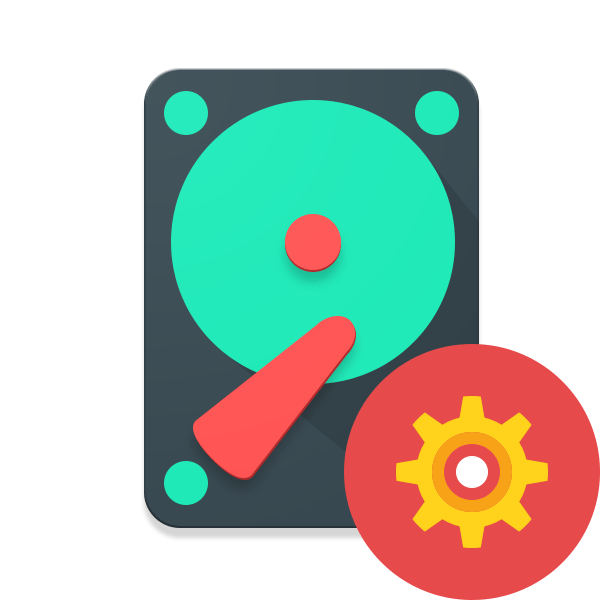
Как и большинство компьютерных комплектующих, жесткие диски различаются по своим характеристикам. Такие параметры влияют на производительность железа и определяют целесообразность его использования для выполнения поставленных задач. В рамках данной статьи мы постараемся рассказать о каждой характеристике HDD, подробно описывая их действие и влияние на производительность или другие факторы.
Основные характеристики жестких дисков
Многие пользователи выбирают жесткий диск, беря в расчет только его форм-фактор и объем. Такой подход не совсем правильный, поскольку на работоспособность устройства влияет еще множество показателей, на них тоже нужно обращать внимание при покупке. Мы предлагаем вам ознакомиться с характеристиками, которые так или иначе будут влиять на ваше взаимодействие с компьютером.
Сегодня мы не будем говорить о технических параметрах и других составляющих рассматриваемого накопителя. Если вас интересует именно эта тема, рекомендуем прочитать отдельные наши статьи по следующим ссылкам.
Форм-фактор
Один из первых пунктов, с которым сталкиваются покупатели – размеры накопителя. Популярными считаются два формата – 2,5 и 3,5 дюймов. Меньшие обычно монтируются в ноутбуки, поскольку место внутри корпуса ограничено, а большие устанавливаются в полноразмерные персональные компьютеры. Если же 3.5 винчестер вы никак не поместите внутрь лэптопа, то 2.5 с легкостью устанавливается в корпус ПК.

Вы могли встречать накопители и меньших размеров, но они используются только в мобильных устройствах, поэтому при подборе варианта для компьютера не стоит обращать на них внимание. Конечно, размер жесткого диска определяет не только его вес и габариты, но и количество потребляемой энергии. Именно из-за этого 2.5-дюймовые HDD чаще всего задействуют как внешние накопители, поскольку им достаточно питания, поступаемого через интерфейс подключения (USB). Если же было принято решение сделать внешний 3.5 диск, он может требовать подачи дополнительного питания.

Объем
Далее пользователь всегда смотрит на объем накопителя. Он бывает разный – 300 ГБ, 500 ГБ, 1 ТБ и так далее. Эта характеристика определяет, какое количество файлов сможет уместиться на одном жестком диске. На данный момент времени уже не совсем целесообразно приобретать устройства с объемом менее 500 ГБ. Практически никакой экономии это не принесет (больший объем делает цену за 1 ГБ ниже), но однажды необходимый объект может просто не уместиться, особенно если учитывать вес современных игр и фильмов в высоком разрешении.

Стоит и понимать, что иногда цена за диск на 1 ТБ и 3 ТБ может значительно отличаться, видно это особенно на 2.5-дюймовых накопителей. Поэтому перед покупкой важно определить, для каких целей будет задействован HDD и сколько примерно на это пространства потребуется.
Скорость вращения шпинделя
Скорость чтения и записи в первую очередь зависит от скорости вращения шпинделя. Если вы ознакомились с рекомендованной статьей по составляющим жесткого диска, то уже знаете, что шпиндель и пластины крутятся вместе. Чем больше оборотов эти компоненты делают за минуту, тем быстрее происходит перемещение к нужному сектору. Из этого следует, что при большой скорости выделяется больше тепла, поэтому и требуется более сильное охлаждение. Кроме этого, данный показатель влияет и на шум. Универсальные HDD, которые чаще всего используются обычными юзерами, имеют скорость в диапазоне от 5 до 10 тысяч оборотов в минуту.

Диски со скоростью оборота шпинделя 5400 идеальны для использования в мультимедийных центрах и других подобных устройствах, поскольку основной упор при сборке такого оборудования сделан на низкое энергопотребление и выделение шума. Модели с показателем более 10000 лучше обойти стороной пользователям домашних ПК и присмотреться SSD. 7200 об/м при этом будет золотой серединой для большинства потенциальных покупателей.

Исполнение геометрии
Только что мы упомянули пластины жесткого диска. Они являются частью геометрии девайса и в каждой модели количество пластин и плотность записи на них различаются. Рассматриваемый параметр влияет и на максимальный объем накопителя, и на его итоговую скорость чтения/записи. То есть сохранение информации происходит конкретно на эти пластины, а чтение и запись производится головками. Каждый накопитель разделяется на радиальные дорожки, которые состоят из секторов. Поэтому именно радиус влияет на быстроту чтения информации.
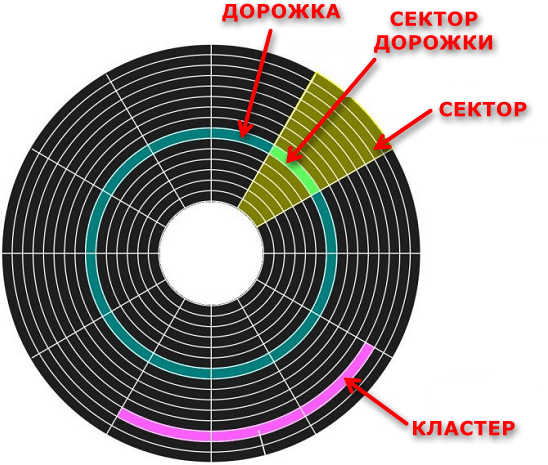
Скорость чтения всегда выше у того края пластины, где дорожки длиннее, из-за этого чем меньше форм-фактор, тем ниже максимальная скорость. Меньшее количество пластин означает более высокую их плотность, соответственно, и больше скорость. Однако в интернет-магазинах и на сайте производителя достаточно редко указывают эту характеристику, из-за этого выбор становится труднее.
Интерфейс подключения
При подборе модели жесткого диска важно узнать и его интерфейс подключения. Если ваш компьютер более современный, скорее всего, на материнской плате установлены разъемы SATA. В старых моделях накопителей, которые сейчас уже не производятся, использовался интерфейс IDE. У SATA есть несколько ревизиций, каждая из них различается пропускной способностью. Третья версия поддерживает скорость чтения и записи до 6 Гбит/с. Для домашнего использования вполне хватит HDD с SATA 2.0 (скорость до 3 Гбит/c).

В более дорогих моделях вы могли наблюдать интерфейс SAS. Он совместим с SATA, однако подключаться могут только SATA к SAS, а не наоборот. Такая закономерность связана с пропускной способностью и технологией разработки. Если же вы сомневаетесь по поводу выбора между SATA 2 и 3, смело берите последнюю версию, в случае когда позволяет бюджет. Она совместима с предыдущими на уровне разъемов и кабелей, однако имеет улучшенное управление питанием.
Объем буфера
Буфером или кэшем называется промежуточное звено хранения информации. Оно обеспечивает временное сохранение данных, чтобы при следующем обращении жесткий диск смог моментально получить их. Необходимость в такой технологии возникает потому, что скорость чтения и записи обычно отличается и возникает задержка.
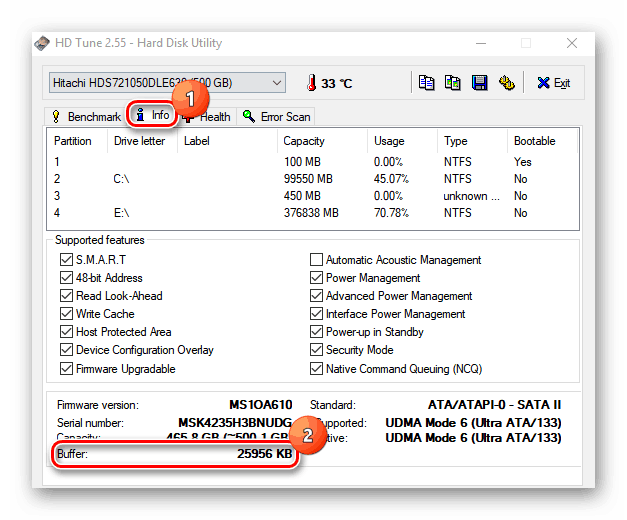
У моделей размером 3.5 дюймов объем буфера начинается от 8 и заканчивается 128 мегабайтами, но не стоит всегда присматриваться к вариантам с большим показателем, поскольку кэш практически не используется во время работы с объемными файлами. Правильнее будет сначала проверить разницу скорости записи и чтения модели, а потом, исходя из этого, уже определять оптимальный размер буфера.
Наработка на отказ
Наработка на отказ или MTFB (Mean Time Between Failures) обозначает надежность выбранной модели. Разработчики при тестировании партии определяют, сколько времени диск будет непрерывно работать без каких-либо повреждений. Соответственно, если вы покупаете устройство для сервера или долговременного хранения данных, обязательно смотрите на этот показатель. В среднем он должен быть равен одному миллиону часов и более.
Среднее время ожидания
Головка перемещается на любой участок дорожки за определенный промежуток времени. Такое действие происходит буквально за долю секунды. Чем меньше задержка, тем быстрее выполняются задачи. У универсальных моделей среднее время ожидания 7-14 МС, а у серверных — 2-14.
Энергопотребление и тепловыделение
Выше, когда мы говорили о других характеристиках, тема нагрева и потребления энергии уже была поднята, однако хотелось бы более детально рассказать об этом. Конечно, иногда владельцы компьютеров могут пренебречь параметром потребления энергии, но когда модель покупается для ноутбука важно знать, что чем больше значение, тем быстрее разряжается батарея при работе не от сети.
Некоторая часть потребляемой энергии всегда преобразуется в тепло, поэтому если вы не можете поставить в корпус дополнительное охлаждение, следует выбирать модель с более низким рассматриваемым показателем. Впрочем, с рабочими температурами HDD от разных производителей вы можете ознакомиться в другой нашей статье по следующей ссылке.
Теперь вы знаете основную информацию о главных характеристиках жестких дисков. Благодаря этому вы можете сделать правильный выбор при покупке. Если же вы во время прочтения статьи решили, что целесообразнее для ваших задач будет приобретение SSD, советуем ознакомиться с инструкциями по этой теме далее.

Мы рады, что смогли помочь Вам в решении проблемы.
Помимо этой статьи, на сайте еще 12870 полезных инструкций.
Добавьте сайт Lumpics.ru в закладки (CTRL+D) и мы точно еще пригодимся вам.

Опишите, что у вас не получилось. Наши специалисты постараются ответить максимально быстро.
Источник https://journal.tinkoff.ru/list/faq-hard-drive/
Источник https://www.ferra.ru/review/computers/74765.htm
Источник https://lumpics.ru/main-hard-disk-specifications/